win7/xp隐藏文件夹怎么显示|win7/xp隐藏文件夹显示的方法
时间:2016-11-24 来源:互联网 浏览量:
Win7和XP显示隐藏文件的方法都很简单,不过对于电脑新手来说,恐怕也要多花点时间找一下。下面小编就跟大家说说win7/xp隐藏文件夹怎么显示。有需要的用户可以看看。
win7/xp隐藏文件夹显示的方法:
解决方法1:
1、首先打开“控制面板”。如果你的桌面上有“控制面板”图标,直接双击打开即可。如果没有,可以点开始按钮--控制面板打开。如下图:

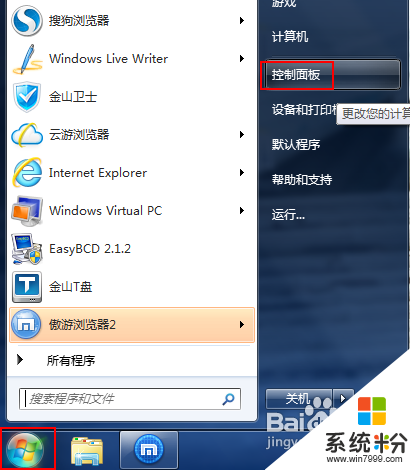
2、找到“文件夹选项”设置并打开。
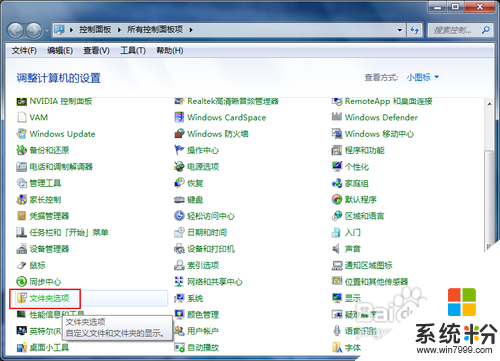
3、在打开的“文件夹选项”中选择“查看”标签,然后在高级设置--隐藏文件和文件夹中选择“显示隐藏的文件、文件夹和驱动器”,点击确定即可。
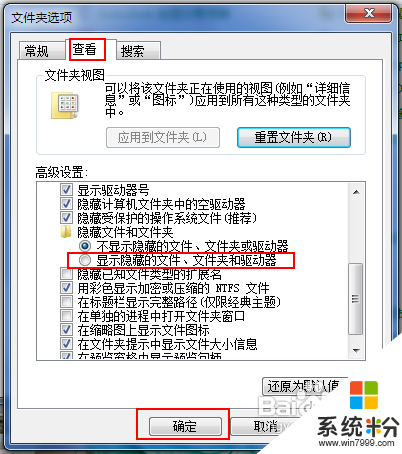
解决方法2:
1、打开我的电脑,点菜单栏的工具,选择“文件夹选项”打开文件夹选项设置。
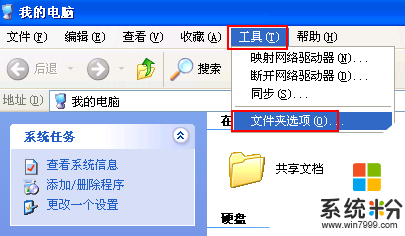
2、在打开的“文件夹选项”中选择“查看”标签,然后在高级设置--隐藏文件和文件夹中选择“显示隐藏的文件、文件夹”,点击确定即可。
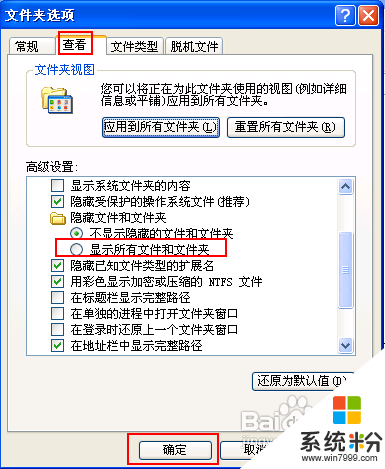
上述就是【win7/xp隐藏文件夹怎么显示】的全部步骤了,还有其他的电脑操作的疑问,或者是新的电脑系统下载后使用的故障需要修复,都欢迎上系统粉查看解决的方法。
我要分享:
Xp系统教程推荐
- 1 xp系统ie8安装失败怎么解决 新萝卜家园XP升级ie8失败的排查方法有哪些
- 2 windous xp台式电脑怎样启用休眠功能 windous xp台式电脑启用休眠功能的方法有哪些
- 3 索尼手机4.4系统安装激活XPosed框架的方法有哪些 索尼手机4.4系统如何安装激活XPosed框架
- 4WinXP不显示完整文件夹路径该是如何处理? WinXP不显示完整文件夹路径该处理的方法有哪些?
- 5XP改系统登录名时如何把CMD默认提示路径也更改 XP改系统登录名时怎样把CMD默认提示路径也更改
- 6xp系统u盘格式如何解决 深度技术xp系统转换U盘格式的方法有哪些
- 7WinXP文件无法复制路径太深的解决方法有哪些 WinXP文件无法复制路径太深该如何解决
- 8xp系统里,怎样快速将U盘FAT32格式转换成NTFS格式功能? xp系统里,快速将U盘FAT32格式转换成NTFS格式功能的方法?
- 9xp系统如何开启远程连接网络级别身份验证功能 xp系统怎么开启远程连接网络级别身份验证功能
- 10开启Guest账户后深度技术XP系统无法访问网络怎么解决 开启Guest账户后深度技术XP系统无法访问网络如何解决
最新Xp教程
- 1 XP打印机驱动安装失败怎么办?
- 2 winxp系统本地连接不见了怎么办
- 3 xp系统玩war3不能全屏怎么办
- 4xp系统开机蓝屏提示checking file system on c怎么解决
- 5xp系统开始菜单关机键消失了怎么办
- 6winxp系统开启AHCI操作的方法有哪些 winxp系统开启AHCI操作的方法有哪些
- 7进入XP系统后,操作迟延太久如何解决 进入XP系统后,操作迟延太久解决的方法有哪些
- 8Win8.1专业版资源管理器explorer.exe频繁重启的解决方法有哪些 Win8.1专业版资源管理器explorer.exe频繁重启该如何解决
- 9xp系统ie8安装失败怎么解决 新萝卜家园XP升级ie8失败的排查方法有哪些
- 10大地 XP系统验证码显示小红叉,无法输入网页验证码怎么解决 大地 XP系统验证码显示小红叉,无法输入网页验证码怎么处理
